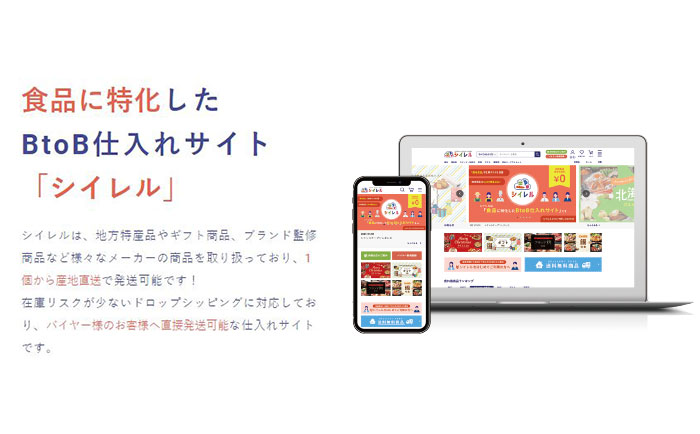今回は、楽天形式のCSVをYahoo!ショッピング用のCSVに変換できる便利なツールをご紹介いたします。
Yahoo!ショッピング移行ツールの決定版:ストアコンバーター
HOME AT LAST様が提供しているサービス、「ストアコンバーター」を使えば、
楽天形式のCSVをYahoo!ショッピング用のCSVに変換することができます。
こちらのサービスは、基本機能が無料で使えます。
シイレルが提供している商品情報のCSV(楽天形式)も、Yahoo!ショッピングの形式に変換することが可能です!
無料で使える基本機能については以下の通りです。
- 楽天形式のcsvをYahoo!ショッピングの形式に変換しダウンロード
- 項目選択肢の形式変換
- 禁止文字列の自動修正
- エラーチェック機能
- 全商品一括編集機能
- アップロード商品セレクト機能
無料で、これだけの機能が使えます!
ご利用の手順
①無料登録
ストアコンバーターは、サーバーサイドで行うサービスです。
利用にあたってはWeb上でアカウントを使ってログインし、使用することになります。
登録は、
こちらのページ
から「今すぐ使ってみる(無料)」ボタンをクリックし表示される、登録画面から行います。
こちらに必要事項を入れてユーザー登録します。
登録が終わるとメールなどの認証を経て、ログインができるようになります。
②初期設定
ユーザー登録が終わり、ログインした後、変換を行う前に「環境設定」からデータの変換についての初期設定を行います。
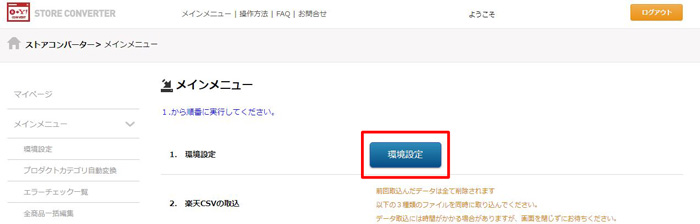
初期設定の際に、特に気を付けていただきたい項目をご紹介します。
- 商品コードの設定
楽天で使っていた「商品管理番号(商品URL)」か「商品番号」のどちらかをYahoo!ショッピング内での商品コードにするかを選択します。
- 移行先サイトの設定
Yahoo!ショッピングかPayPayモールかを選択できます。
- ヤフーの商品情報(explanation)欄への設定
商品情報の箇所に楽天で使っていた「商品名」か「モバイル用商品説明文」を流し込むことが出来ます。
- ヤフーの重量欄への設定
Yahoo!ショッピングでの送料計算はこの重量欄を使います。ここの計算でまとめて買ったときにどうなるか?などを計算させます。
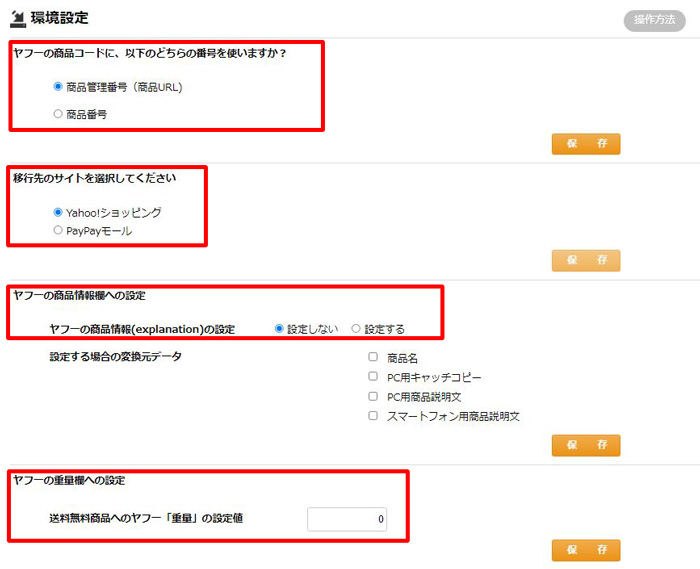
③データの変換
データの変換はメインメニューから行います。
まず、楽天で使用していたCSVをアップロードします
- 商品ファイル
- 項目選択肢ファイル
- カテゴリーファイル
をそれぞれ選択し、「楽天形式CSVアップロード」をクリックします。
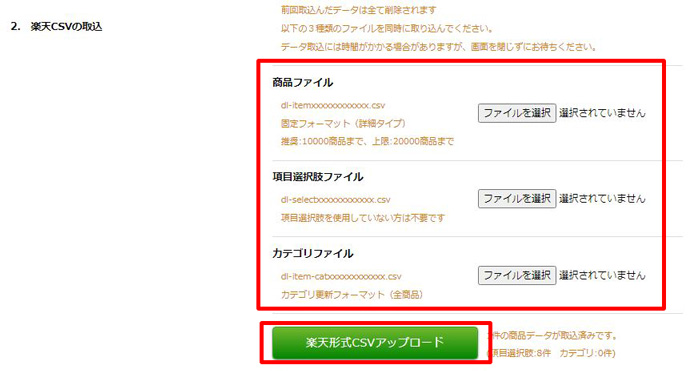
アップロードが完了すると、画面上部に「~件の商品データを取り込みました!」と表示されます。
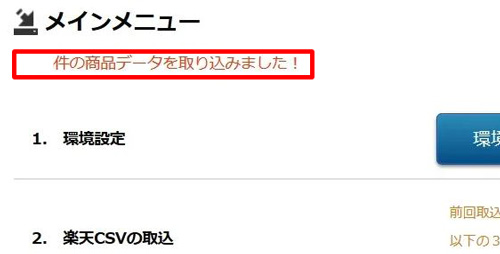
こちらのメッセージが表示されていることを確認し、データ変換ボタンをクリック。

画面がマイページに切り替わり、「バックグラウンドで実行中です。完了したらメールで通知しますのでしばらくお待ち下さい」と表示されます。
変換が終わると登録してあるメールアドレスに完了のお知らせが届きます
④エラーチェック
お知らせメールが届いたらエラーチェック一覧でデータにエラーがないか確認します。
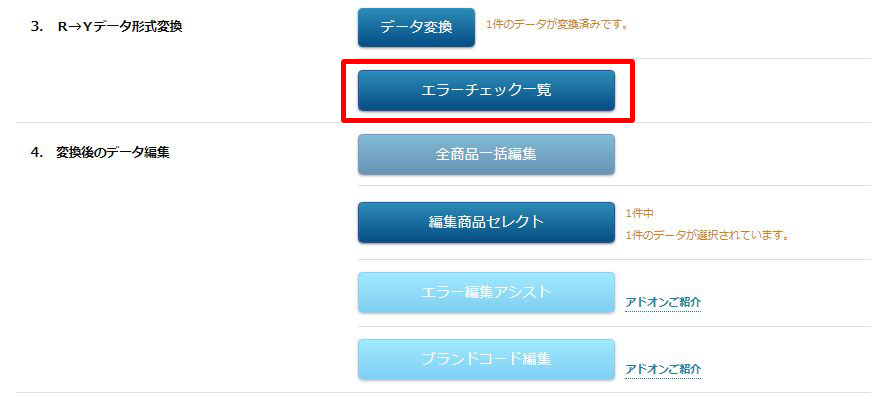
こちらでは、Yahoo!ショッピングでは使えない文字がないか等を確認することが出来ます。
例えば、楽天市場では商品コードにアンダーバー(_)が使えましたが、Yahoo!ショッピングではハイフン以外の記号は使えません。
また、商品名やオプション項目の文字数の制限などにも違いがあります。
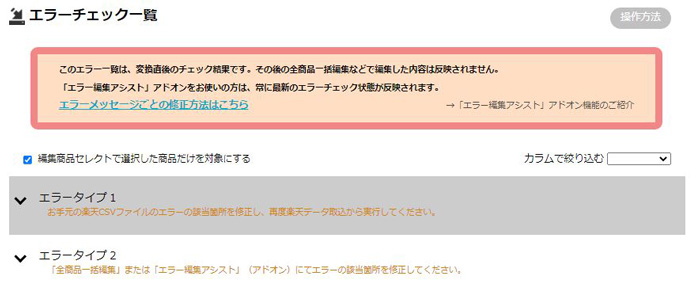
⑤編集作業
データの変換が終わりましたが、このままのデータをYahoo!ショッピングへアップロードしてもエラーが出てしまい登録ができないことが多いです。
エラーチェック画面のエラータイプ2の解消を行い、楽天でのみ使われている文言などをYahoo!ショッピング向けに変換してから
Yahoo!ショッピングへアップロードする必要がありますので、その方法をご紹介します。
エラーチェックで表示されることが多い項目や、楽天からYahoo!ショッピング形式に変換する際に編集する必要がある項目は、
- 商品説明などに使用している画像のリンク
- 商品説明などに使用しているリンク
- Yahoo!ショッピングの各項目に合わせた文字数や文字の制約など
- 送料区分や配送日程の設定
といったところです。
これらをYahoo!ショッピングの設定で動くように、編集する必要がありますので
ストアコンバーターのメインメニューより「全商品一括編集」ボタンをクリックします。
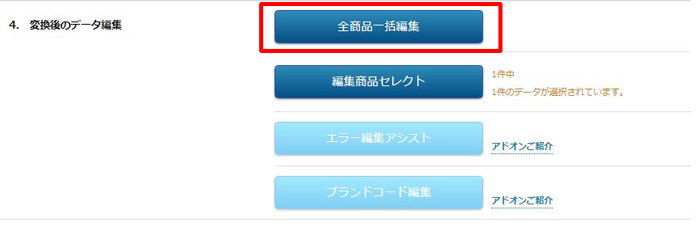
この機能では、
- 商品名
- パス
- キャッチコピー
- 商品説明
- 商品情報
- フリースペース1
- スマートフォン用フリースペース
についての、「追加」、「削除」、「置換」を行うことが出来ます
楽天では商品名にタグを入れることが出来たので改行タグを入れて使っている場合があります。
そういった場合は<br />や<br>を一括で削除してしまいましょう。
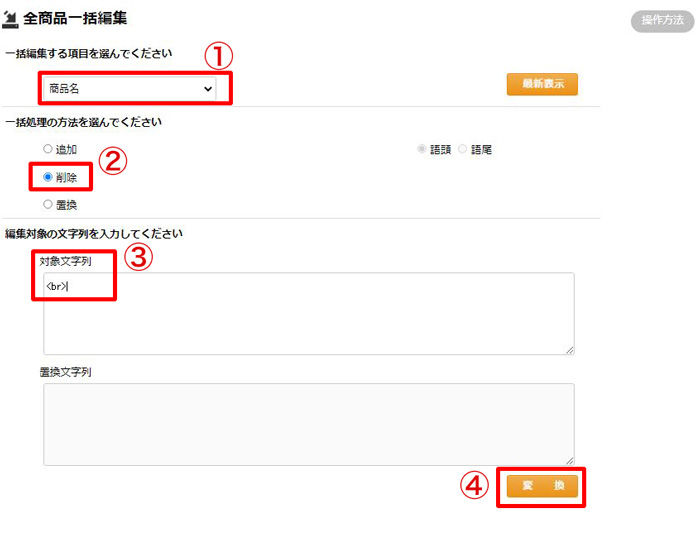
- ①:「一括変換する項目を選んでください」のプルダウンメニューで「商品名」を選択
- ②:一括処理の方法を「削除」にチェック
- ③:編集対象の文字列を入力して下さいの「対象文字列」のテキストエリアに「<br>」や「<br />」を入力します
- ④:最後に「変換」をクリックします。
変換後の結果が画面下部に表示されます。
同じように、【あす楽対応商品】などの楽天で使っていた名称の削除や、画像リンクなどのパスを置換していきましょう。
以上の手順で、楽天形式のCSVをYahoo形式に変換することができます。
ストアコンバーターでは、今回ご紹介した無料の機能の他にも有料で画像の移行などを行う機能もあります。
まずは、無料で利用し、必要に応じて有料の機能も導入してみてはいかがでしょうか。

 新規出店のご案内
新規出店のご案内